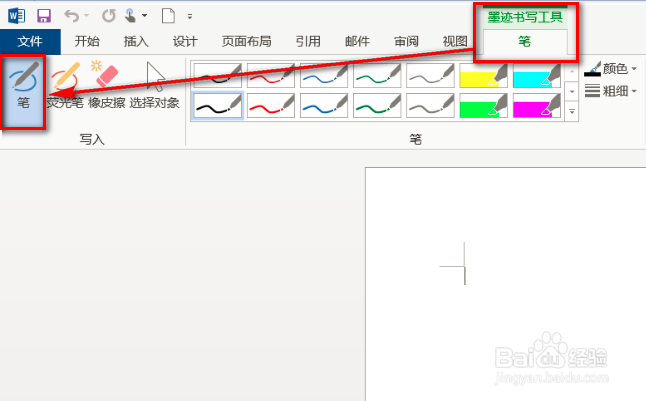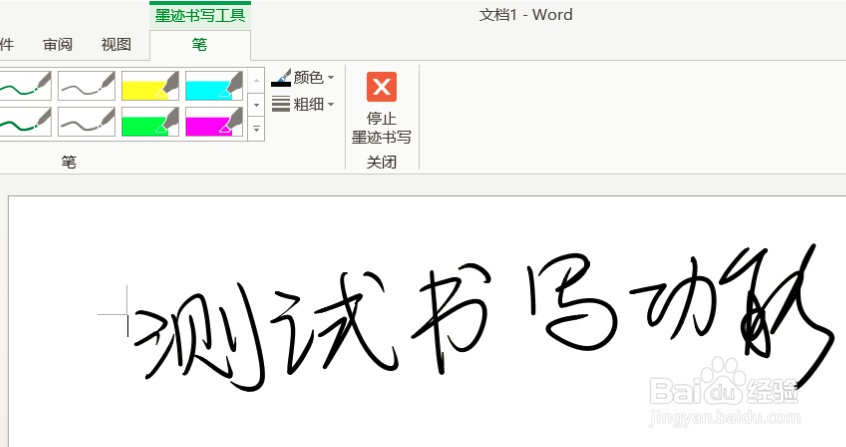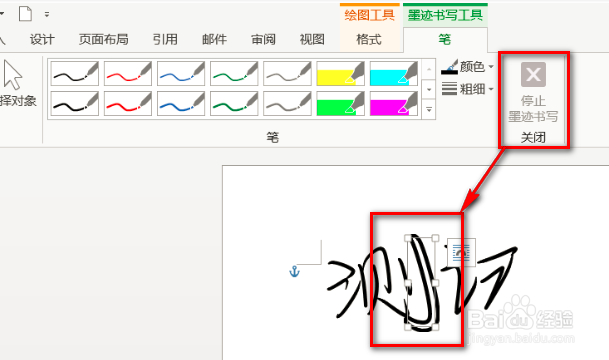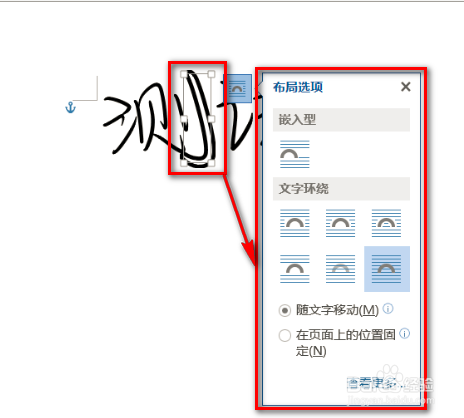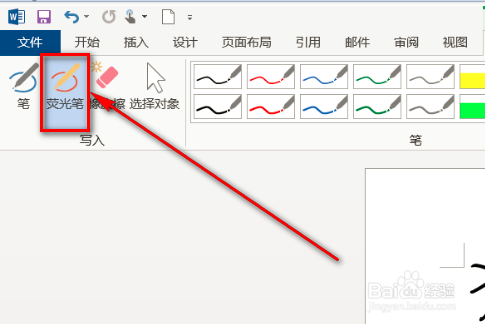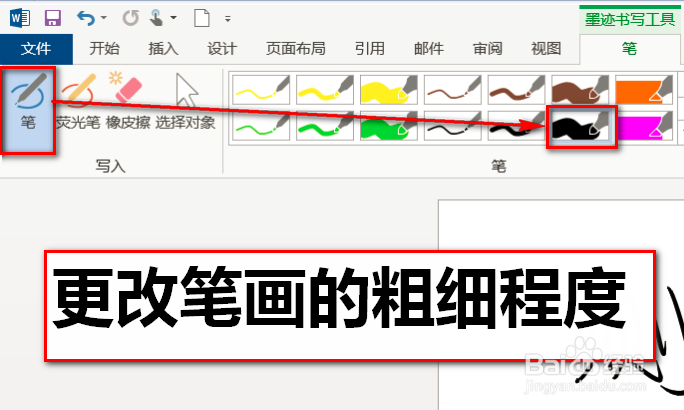怎么用手写笔在Office 2013用墨迹书写工具写字
本例介绍如何在Surface Pro上用外接设备手写笔在Office 2013上写字、做笔记。另外,如果喜欢画画的话,也可以用这个工具画画噢!下图就是在Word里用手写笔画的画,颜色也是用手写笔来填充的。
工具/原料
Office 2013和手写笔
墨迹工具使用过程:
1、首先,点击图标打开Word 2013,选择新建一个空白文档。
2、把手写笔靠近Surface屏幕,就会看到功能区多出一个【墨迹书写工具】的功能。
3、点击【墨迹书写工具】选项卡,选择最左面的【笔】后就可以在屏幕上写字画画了。
4、点击工具栏上的【橡皮擦】功能,可以擦除刚才写入的文本。
5、点击最右方的【停止墨嗄舔摁牟迹书写】按钮后,会看到刚才手动写入的字都变成了可以编辑、选择的图形。在Word里可以像编辑其他图形和形状一样对写入的文字进行编辑。
6、下面我们试一下【荧光笔】功能,点击该按钮并在Word界面进行书写,效果如图:
7、我们也可以更改【笔】的线条粗细和颜色,如下图,在工具栏右方具体选择:
声明:本网站引用、摘录或转载内容仅供网站访问者交流或参考,不代表本站立场,如存在版权或非法内容,请联系站长删除,联系邮箱:site.kefu@qq.com。
阅读量:31
阅读量:29
阅读量:84
阅读量:44
阅读量:41